Windows Media Player tai WMP on oletusmediasoitin Windows-käyttöjärjestelmälle. Se tukee eri video- ja äänimuotojen, kuten MP4, MP3, WMV, AVI ja muiden, toistoa. Mutta mitä tulee levymuotoihin, ihmettelet, jos Windows Media Player voi toistaa DVD-levyjä dekooderilla. Tässä tapauksessa voit maksimoida käyttämällä Microsoftin ilmaista työkalua. On kuitenkin vielä selitettävää ja kuinka voit käyttää mediasoitinta DVD-tiedostojesi kanssa. Täällä olet oppimassa lisää WMP:stä ja siitä, voiko se kopioida tai toistaa DVD-levyjä vai ei.
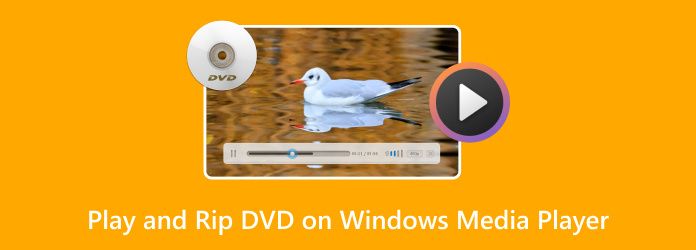
- Osa 1. Voiko Windows Media Player toistaa tai kopioida DVD-levyjä
- Osa 2. DVD-levyn toistaminen Windows Media Playerissa
- Osa 3. Paras vaihtoehto DVD-levyn kopioimiseen Windows Media Playerissa
- Osa 4. Usein kysytyt kysymykset DVD-levyjen toistamisesta ja kopioimisesta Windows Media Playerissa
Osa 1. Voiko Windows Media Player toistaa tai kopioida DVD-levyjä
Kyllä, mediasoitin voi toistaa DVD-levyjä alkuperäisesti.
Windows XP:n Windows Media Player 8:n julkaisusta lähtien se on tukenut DVD- ja Blu-ray-toistoa sekä tukea valikoille, luvuille, nimikkeille, kielelle ja lapsilukkoille. Tämä koskee myös Windows 11:tä; et kuitenkaan välttämättä näe tietokoneellesi asennettuna WMP:tä, vaan sen sijaan Microsoft Movies & TV:tä. Se on aiempien WMP-versioiden seuraaja, jotka tukevat myös DVD-toistoa.
Sinun on kuitenkin pidettävä mielessä, että jos haluat nähdä muita DVD-asetuksia, kuten valikkoja tai lukuja, sinun on asennettava dekooderi. Luettelimme mahdolliset koodekit, joita tarvitset DVD-toistoon Windowsissa.
- Microsoftin DTV-DVD-videodekooderi.
- Microsoft DTV-DVD Audio Dekooderi.
- Mpeg43-dekooderi DMO.
- Mpeg4-dekooderi DMO.
- Mpeg4s-dekooderi DMO.
- Radiuksen Cinepak Codec.
Valitettavasti tämä on mahdotonta, koska mediasoitinta ei ole kehitetty kopiointiominaisuuden kanssa. Ainoa kopiointiominaisuus, joka sillä on, on ääni-CD-levyille, jotka voidaan kopioida WMA- tai WMA 10 Pro -muodossa perusäänenmuokkauksella, kuten äänenvoimakkuuden tasoituksella. Mutta DVD-videoita varten saatat joutua etsimään kolmannen osapuolen DVD-ripperi poimia sisältöä ja suoratoistaaksesi sen WMP:hen.
Osa 2. Kuinka toistaa DVD:tä Windows Media Playerissa
"Miksi DVD-levyni ei toistu Windows Media Playerissa?" Tämä on yleinen kysymys kaikkialla Internetissä, ja vastaus on yksinkertaisesti oikeiden työkalujen valmistaminen DVD-levyn toistamiseksi tietokoneellasi.
Ensinnäkin tarvitset DVD-aseman. Useimmissa nykyaikaisissa kannettavissa ja PC:issä ei ole sisäänrakennettua optista asemaa, mutta voit käyttää ulkoista asemaa lukeaksesi tietokoneesi sisältöä. Seuraavaksi tarvitset dekooderin. Itse asiassa useimpiin mediasoittimiin on asennettu dekooderi. Sinun tarvitsee vain tarkistaa, onko se jo aktivoitu ohjelmistossa. Valmistele lopuksi levy, jonka haluat toistaa, ja toimi seuraavasti:
Vaihe 1. Ennen kuin aloitat, katso Web-ohje Windows Media Playerin valikosta saadaksesi tietoja DVD-dekooderin hankkimisesta. Jos yrität toistaa levytiedoston ohjelmassa, saat virheilmoituksen, joka ilmoittaa, että dekooderia ei ole asennettu.
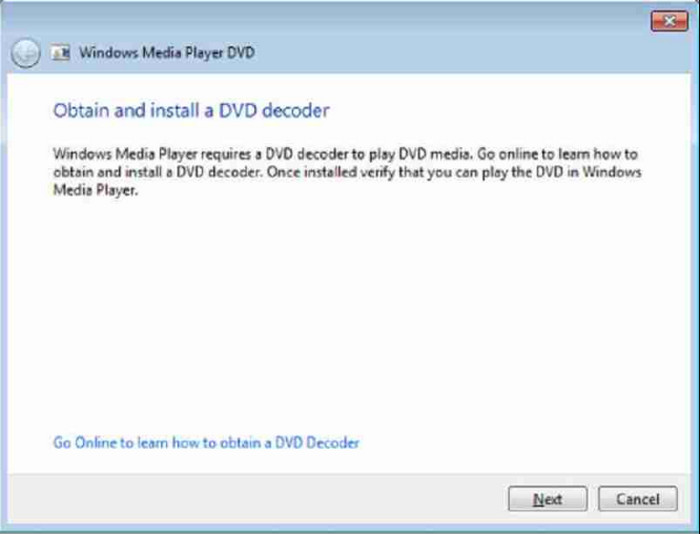
Vaihe 2. Kun DVD-dekooderi on jo asennettu, saatat joutua käynnistämään Windows Media Playerin uudelleen. Aseta sitten levy DVD-asemaan ja odota, kunnes ohjelma havaitsee sen.
Vaihe 3. Jos sinulla on oikea dekooderi, WMP tunnistaa DVD-sisällön, mukaan lukien valikot, nimikkeet ja luvut. Avaa DVD-kansio ja valitse video, jonka haluat katsoa. Nauti katsomisesta.
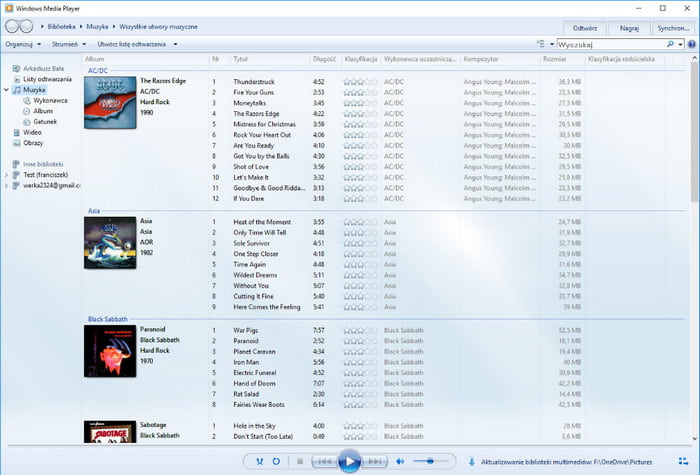
DVD-levyn toistaminen Windows Media Playerissa on helpompaa, kun sinulla on kaikki tarvittavat työkalut. Mutta edes työkaluilla, mediasoitin ei salli sinun kopioida levyjä. Et etsi ratkaisua, koska meillä on sinulle paras työkalu.
Osa 3. Paras vaihtoehto DVD-levyn kopioimiseen Windows Media Playerissa
Valitettavasti on mahdotonta kopioida DVD-levyjä Windows Media Playerissa, eikä käytettävissä ole dekoodeja, jotka tukevat tätä tehtävää. Mutta tarjoamme sinulle Blu-ray Masterin Ilmainen DVD Ripper laadukkaaseen kopiointikokemukseen.
Ilmainen työkalu on suunniteltu käyttäjäystävällisellä käyttöliittymällä, joka tarjoaa erinomaisia ominaisuuksia, jotka parantavat kopioitujen videoiden yleistä laatua. Se sisältää myös laajan valikoiman formaatteja videoiden muuntamiseen, kuten MP4, MKV, AVI, WMV ja paljon muuta. Sen lisäksi siinä on edistynyt profiiliasetus, jossa voit muuttaa yleisiä videoasetuksia, kuten kooderi-, resoluutio-, bittinopeus-, FPS- ja ääniasetuksia. Ilmainen DVD Ripper on 100% ilmainen ja käytettävissä kaikilla Windows-käyttöjärjestelmän versioilla.
• Kopioi ja muunna DVD-5-, DVD-9-, DVD-kansio- ja IFO-tiedostoja.
• Pura äänitiedostoja ja muunna ne MP3-, AAC-, WAV- ja muihin muotoihin.
• Lisää vesileima, tekstitys, näyttötehoste ja muita elementtejä.
• Nopea kopiointiprosessi erinomaisella videolaadulla.
Ilmainen lataus
Windowsille
Suojattu lataus
Vaihe 1. Lataa ja asenna ilmainen DVD Ripper ilmaiseksi tietokoneellesi. Lataa levy, jonka haluat kopioida, ja odota, kunnes ohjelma tunnistaa sen. Klikkaa Lataa levy -painiketta ja valitse DVD Ripperiin ladattava sisältö. Napsauta sitten OK -painiketta vahvistaaksesi.

Vaihe 2. Kun tiedostot näkyvät pääliittymässä, napsauta Profiili avattavasta luettelosta lähtöasetuksen valitsemiseksi. Haluatpa toistaa elokuvia Windows-tietokoneesta, tabletista, iPhonesta tai muista laitteista, voit valita luettelosta.

Vaihe 3. Poistu Profiili-valikosta ja napsauta asetukset -painiketta lisäasetuksia varten. Määritä oikea kooderi, resoluutio ja muut asetukset mieltymystesi mukaan. Jos videotiedosto sisältää 3D:tä, valitse Ota 3D-asetukset käyttöön -valintaruutu muokataksesi. Klikkaus OK tallentaaksesi muutokset ja palataksesi päävalikkoon.
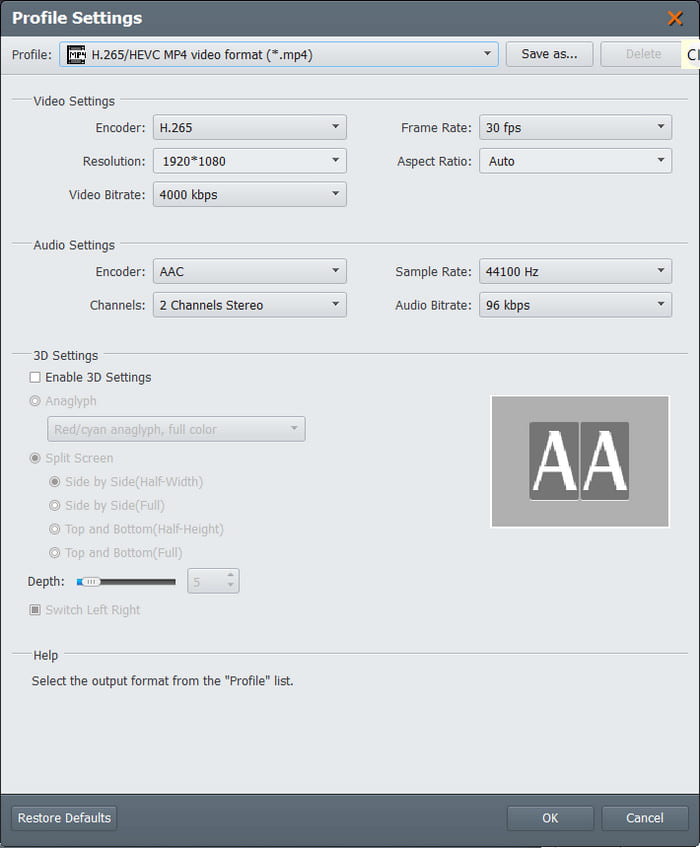
Vaihe 4. Ennen kuin kopioit levyn DVD:n toistamiseksi WMP:llä, napsauta Selaa -painiketta Kohde-vaihtoehdon vieressä valitaksesi sijaintikansion. Napsauta lopuksi Muuntaa -painiketta aloittaaksesi kopiointiprosessin. Ilmaisen DVD-ripparin kopioiminen kestää vain hetken, ja voit katsoa suosikkielokuviasi hetkessä.

Onneksi ilmainen DVD Ripper on olemassa, joten voit kopioida DVD-levyjä ja katsella niitä oletusmediasoittimellasi. Voit myös päivittää työkalun edulliseen hintaan lisäämällä käytettävissä olevia toimintoja!
Osa 4. Usein kysytyt kysymykset DVD-levyjen toistamisesta ja kopioimisesta Windows Media Playerissa
-
Miksi Windows Media Player ei voi toistaa DVD-levyjä?
Yksi syy siihen, miksi Windows ei tue DVD-levyjä, johtuu lisenssikustannuksista. Microsoftin on maksettava lisenssimaksu jokaisesta mediasoittimella toistetusta DVD:stä, mikä on kallis kustannus WMP:n kehitykselle.
-
Voiko Windows Media Player toistaa DVD-levyjä Windows 11?
Valitettavasti WMP ei pysty toistamaan DVD-levyjä Windows 11:ssä. Sen sijaan voit kokeilla Movies & TV -sovellusta, joka on vaihtoehtoinen videosoitin käyttöjärjestelmässä. Voit myös ostaa Microsoftilta muita mediasoittimia, kuten DVD-soitin, PotPlayer, 5K-soitin jne.
-
Missä on rip-komento Windows Media Playerissa?
Windows Media Player voi kopioida tai purkaa äänitiedostoja CD-levyiltä. Ensin sinun on avattava mediasoitin tietokoneellasi ja asetettava CD-levy optiseen asemaan. Kun se on tunnistettu, siirry Kansio-valikkoon ja valitse musiikkitiedosto, jonka haluat kopioida. Kopiointiasetuksista voit valita uuden muodon, laadun ja sijainnin. Napsauta sitten ylävalikosta Rip CD -painiketta ja odota, kunnes se on käsitelty kokonaan.
-
Poistaako CD-levyn kopioiminen sen levyltä?
Ei. Videoiden kopiointi ei poista tai poista sisältöä levyltä. Se voi luoda kloonin tai kopion mediatiedostoista DVD-ripperillä tai tässä tapauksessa Windows Media Playerin kautta. Kun levy on kopioitu tietokoneeseen, voit silti käyttää sitä toistamiseen yhteensopivalla DVD-soittimella sisällön ollessa edelleen ehjä.
Käärimistä
Windows Media Player voi toistaa DVD-levyjä, mutta sitä ei ole ohjelmoitu kopioimaan niitä. Jopa toistaaksesi videoita levyiltä, sinun on asennettava DVD-dekooderi näyttääksesi valikot, nimikkeet, luvut ja muut asetukset. Vaikka mediasoitin ei tue kopioimista, paras ratkaisu, jota voit käyttää, on Blu-ray Masterin ilmainen DVD Ripper. Se on paras kopiointiohjelmisto Windowsille ja Macille, joka tarjoaa käyttäjäystävällisen käyttöliittymän, edistyneet tulostusasetukset ja nopean kopiointiprosessin. Löydä parempi kopiointikokemus napsauttamalla Ilmainen lataus -painiketta.
Lisää Blu-ray Masterilta
- [Korjattu] Windows Media Player ei toimi Windows 10/8/7 -käyttöjärjestelmässä
- Still-kuvan ottaminen videoista Windows Media Playerissa
- [2024 opetusohjelma] Videon kääntäminen Windows Media Playerissa
- Videon rajaaminen Windows Media Playerissa: 3 luotettua työkalua
- Paras tapa leikata videota Windows Media Playerissa [Ratkaistu]
- Toistonopeuden muuttaminen Windows Media Playerin avulla

